Tutorial After Effects: como fazer um loop

Aprenda passo a passo a criar um loop animado no After Effects com Moncho Massé
Uma das possibilidades mais interessantes que o Adobe After Effects oferece é a criação de loops animados; isto é, de animações sem início nem fim, que se repetem sem parar, de maneira contínua. Isso facilita a criação de gifs e é, portanto, uma habilidade muito importante para quem gera conteúdo para as redes sociais.
O ilustrador e animador freelancer Moncho Massé explica neste vídeo, de forma simples, como criar seu próprio loop no Adobe After Effects. O único requisito é ter previamente criado seu personagem para poder trabalhá-lo nesta animação contínua.
Criar a composição
Começamos com a criação de uma composição de 1800x1800; esta será a composição final de nosso loop. Podemos inventar qualquer título, por exemplo “Composição para loop”, e colocamos uma duração de cinco segundos. Para um gif, não nos interessa que se prolongue muito mais que isso.

Cobrir um loop com o seguinte
Embora as camadas de After Effects sejam bidimensionais, ao “manipular” a posição do nosso personagem teremos um espaço em que podemos dar profundidade à nossa camada. A ideia é que, no loop, o personagem vá deslocando-se até o fundo da imagem, para em seguida ser encoberto pelo personagem seguinte, e assim por diante. Para isso, necessitamos tapar o final de um loop com o início do seguinte: neste caso, há que conciliar o personagem com a caneca do próximo.
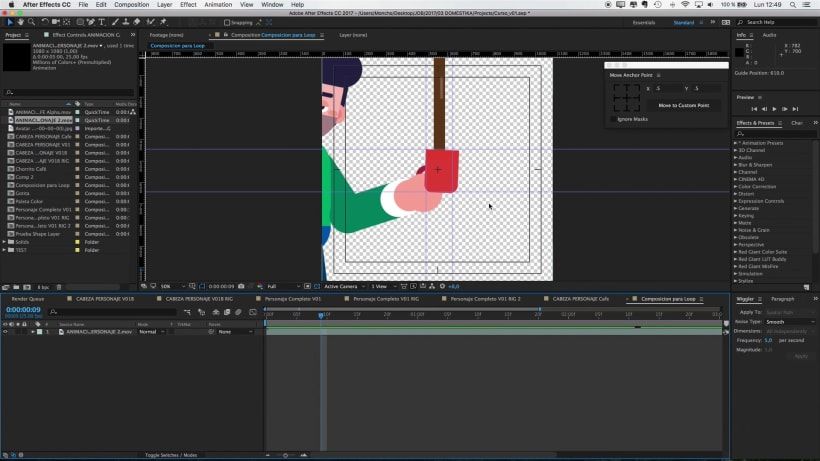
Dar profundidade ao loop
Para isso, importamos o nosso personagem já criado e ativamos “Toggle Switch Modes” para poder movimentá-lo facilmente pela imagem. Agora, só temos que utilizar suas posições diferentes na linha do tempo para colocá-lo onde mais interesse. Neste caso, a ideia é que apareça pela esquerda e vá se movimentando em direção ao centro da tela até desaparecer e ser encoberto de novo pelo seguinte.
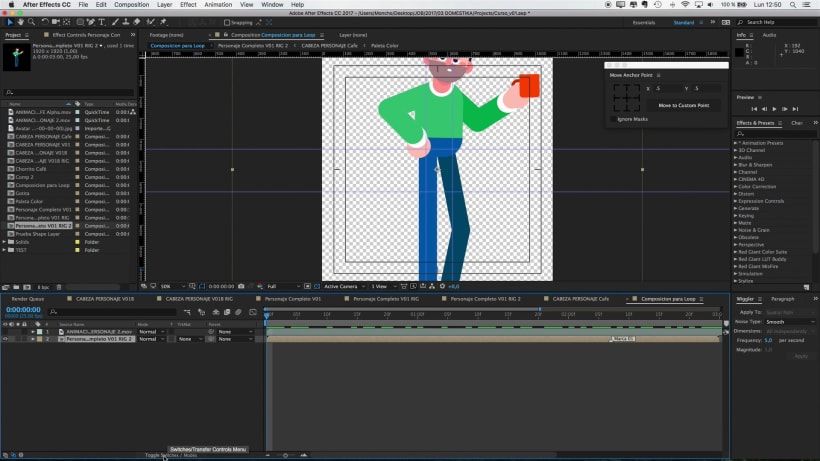
A ferramenta Easy Ease
Se o movimento do personagem até o fundo nos parece muito brusco ou pouco natural, podemos aplicar o comando Easy Ease para controlar sua curva de movimento. Lembre-se: por padrão, a curva irá acelerar do princípio até chegar ao ponto médio, e a partir daí começará a desacelerar. Podemos editá-la para que o personagem obtenha a velocidade que mais nos interessa.
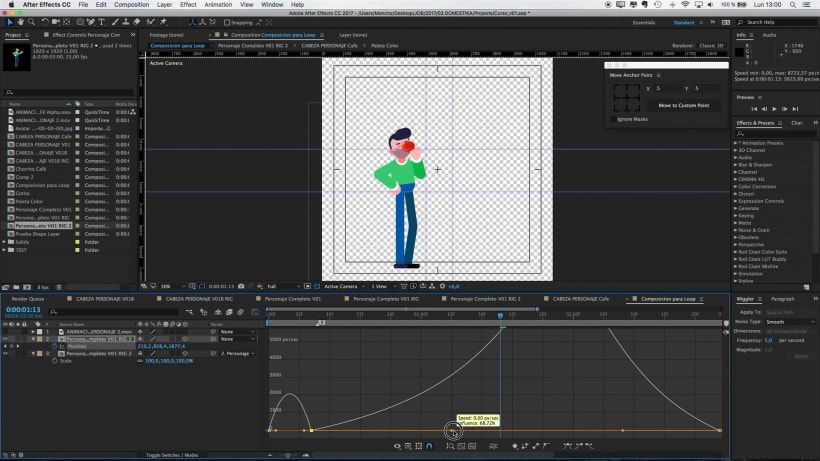
Congelando o último fotograma
Outra opção para variar o ritmo do nosso loop é aproveitar que seu último fotograma estará coberto pela caneca do seguinte loop para congelá-lo e, assim, prolongar seu final. Para isso, cortamos o frame em questão para separá-lo do resto da animação e congelamos com o comando Time>Freeze Frame.
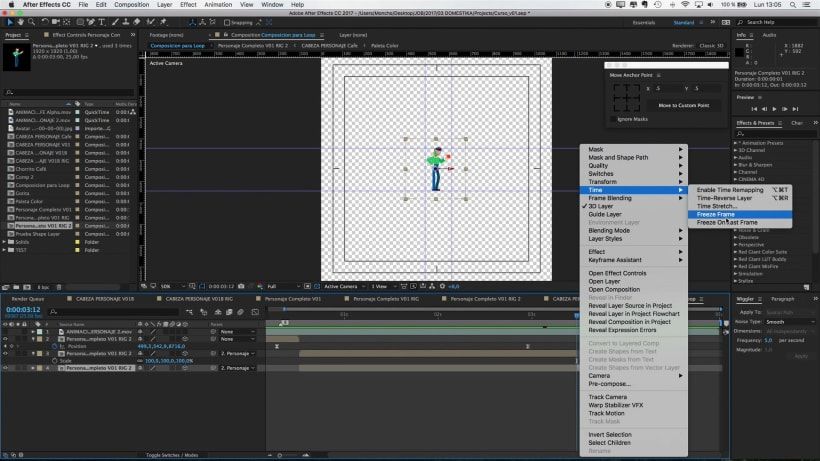
Se quer aprender com Moncho Massé a contar histórias infinitas a partir de animações curtas, descubra seu curso online Animação e desenho de personagens no After Effects.
E se o que quer é adicionar profundidade nas suas animações passo a passo, sem usar software 3D, indicamos o curso online Técnicas de animação com efeitos 3D no After Effects.
Você também pode gostar:
- Atalhos de teclado para dominar Adobe After Effects
- Atalhos de teclado para ser mais eficiente no Cinema 4D






0 comentarios